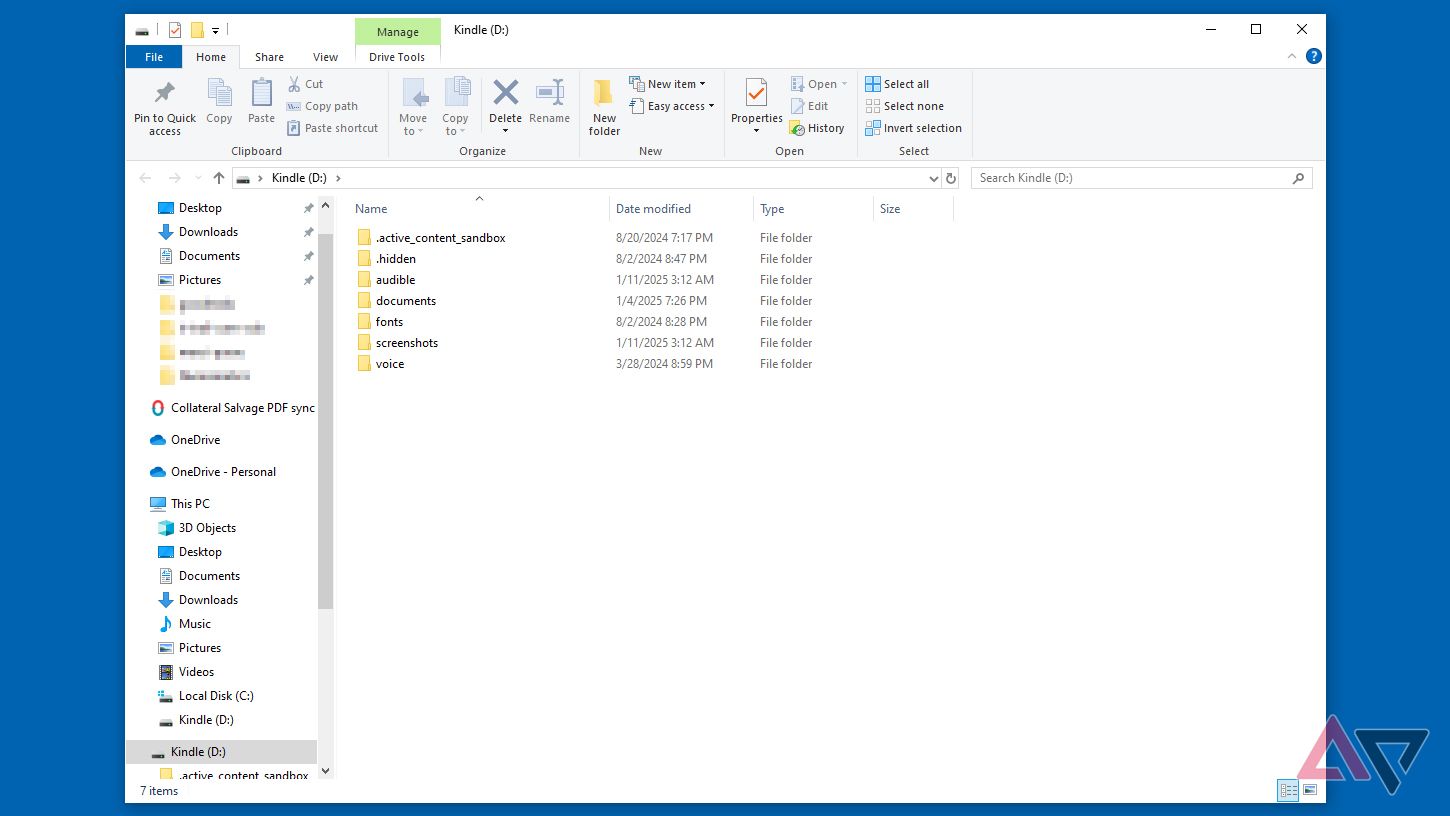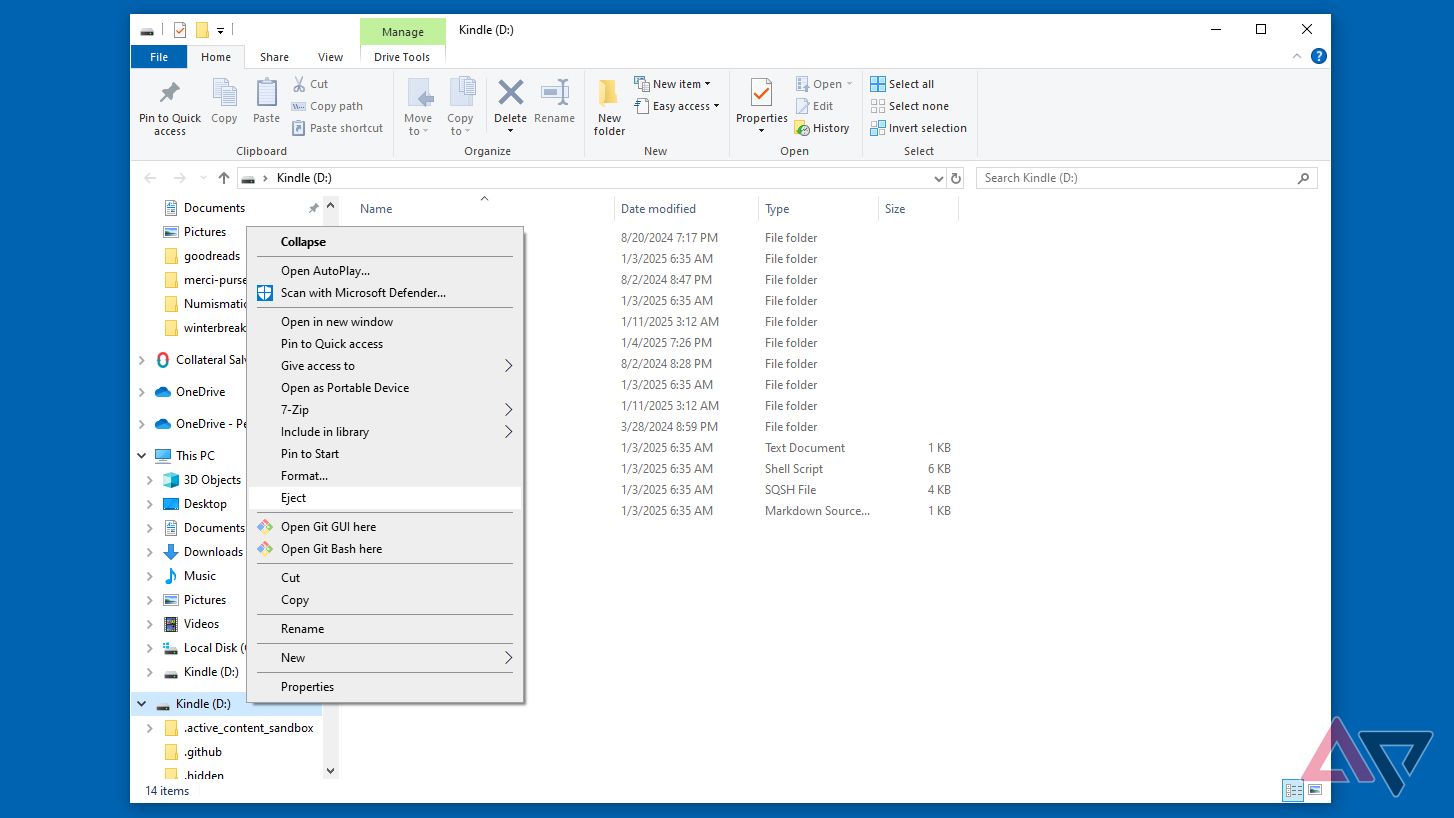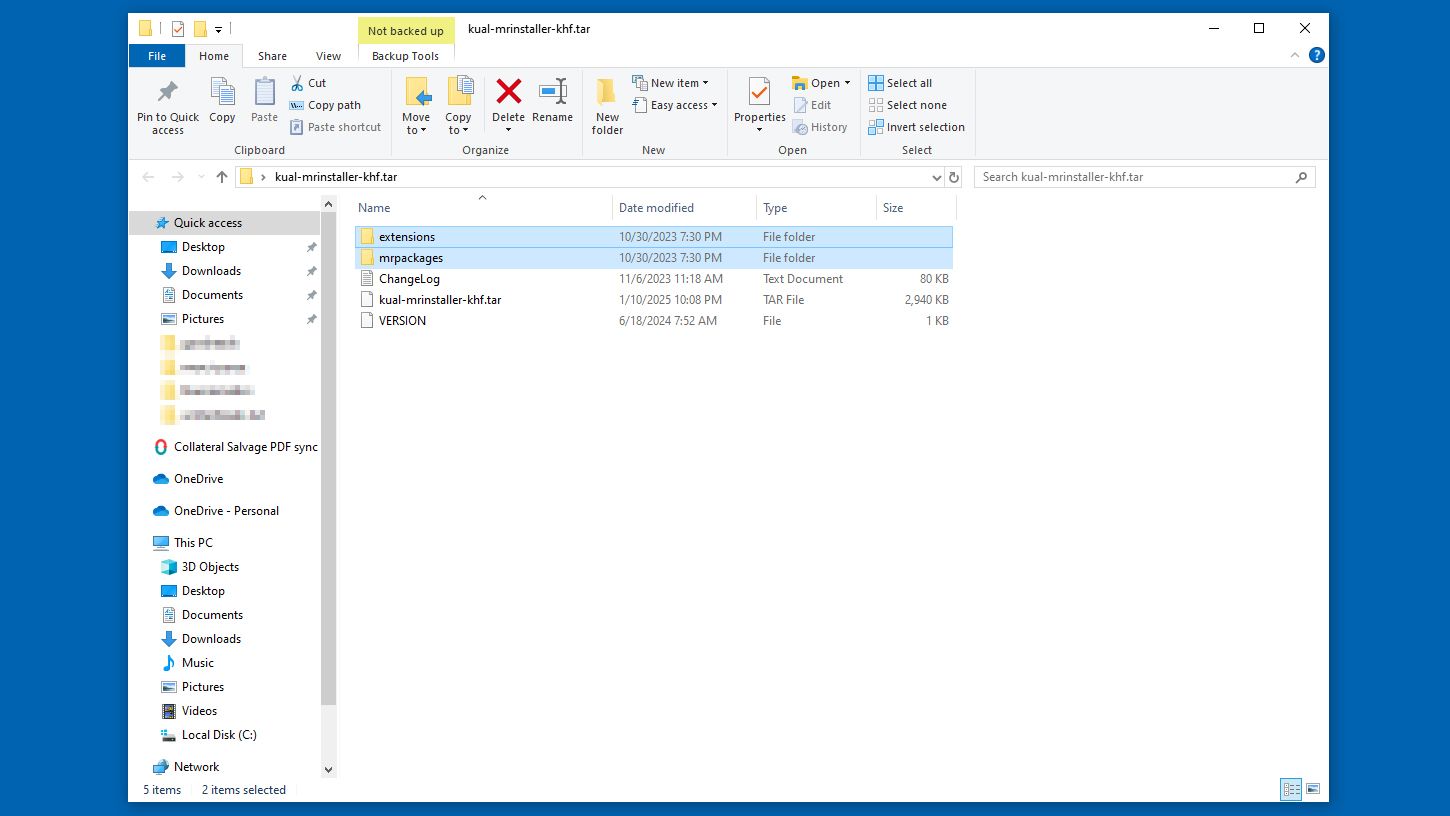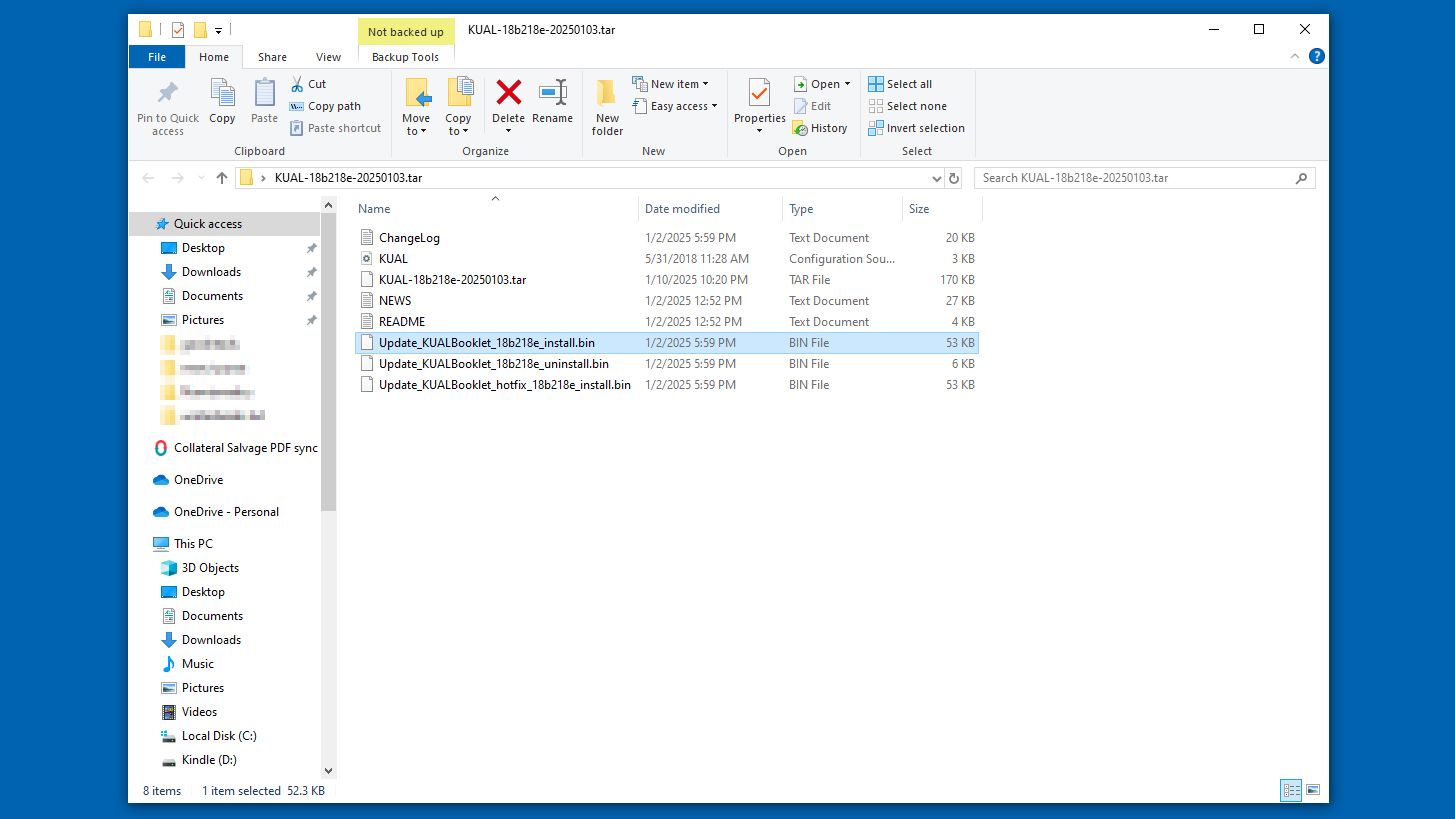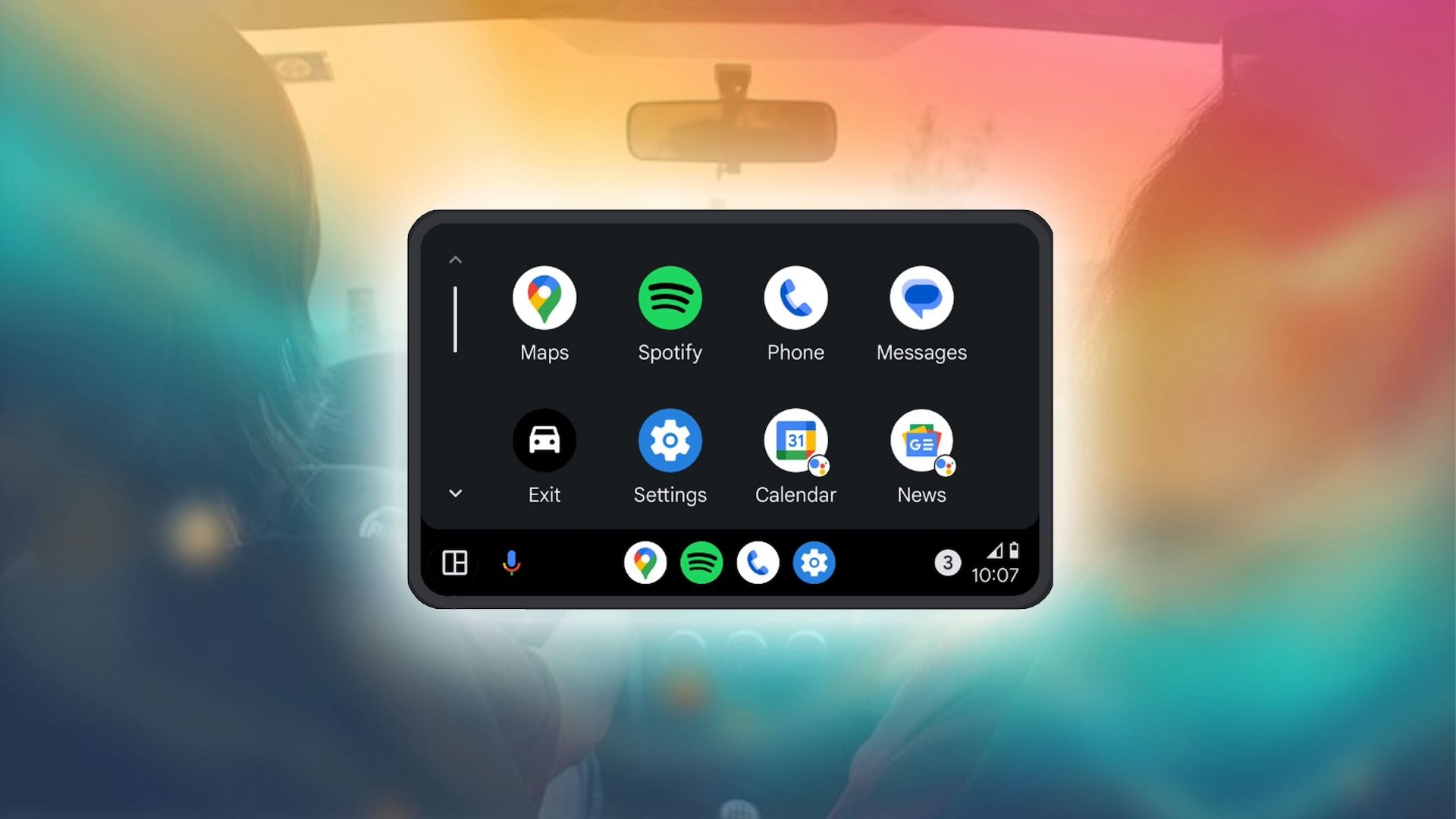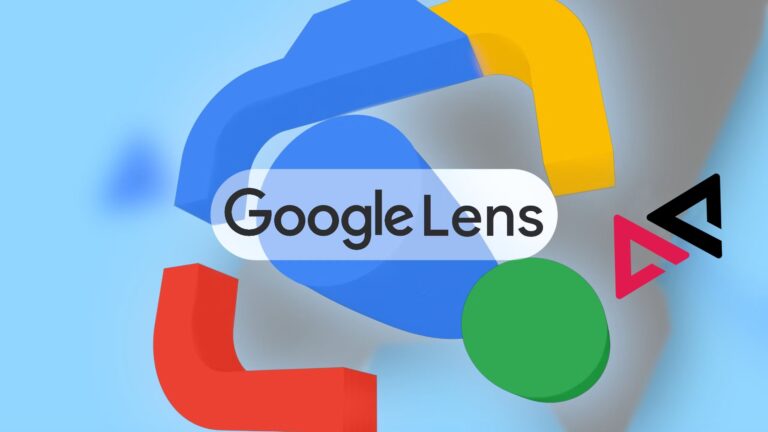Nenhum dos incríveis leitores eletrônicos do mercado é tão rígido quanto o Kindle. A Kobo chega perto, mas adicionar software de terceiros ao Libra Color é muito fácil em comparação com o que você fará para adicionar software de terceiros ao seu Kindle. Aqui estão as quatro etapas simples, mas intimidantes, para fazer o jailbreak do seu Kindle.
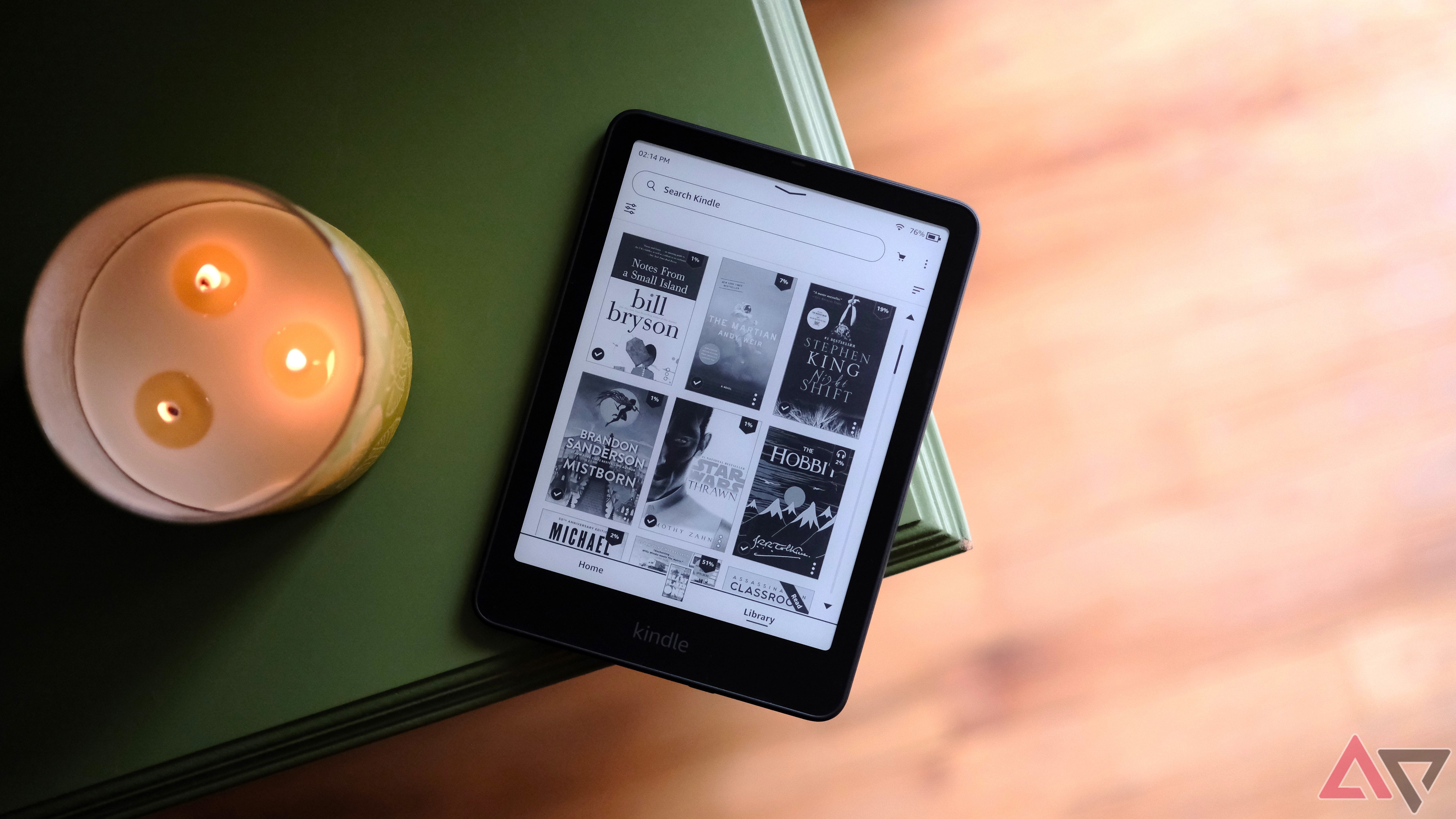
Leia nossa análise
O Kindle Paperwhite (2024) parece velho e sem polimento
Amazon precisa de melhor controle de qualidade, ontem
Como instalar o jailbreak WinterBreak
Vamos para aquele lindo sistema de arquivos
A primeira etapa do processo de jailbreak abre o sistema de arquivos do Kindle para que novos programas possam ser adicionados a ele, programas que a Amazon não examinou. Veja como:
- Baixe o pacote WinterBreak. Ele vem em um arquivo .tar.gz, que você descompacta (recomendamos usar o 7-Zip).
Este é um arquivo .tar dentro de um arquivo .gz, portanto, talvez seja necessário descompactar o arquivo .gz para acessar o arquivo .tar, que você irá descompactar.
- Coloque seu Kindle modo avião e conecte-o ao seu PC.
- Copie os arquivos que você descompactou para a unidade raiz do seu Kindle.
- Feito isso, ejete o Kindle do computador.
- Reinicie seu Kindle.
- Quando ele ligar novamente, vá para a Kindle Store tocando no carrinho de compras ao lado da barra de pesquisa na parte superior da IU.
- Você será solicitado a desligar o modo avião. Tocar Sim.
- Toque no Ícone de pausa de inverno quando aparece.
Após cerca de 30 segundos, o texto cobre a tela. Não se preocupe com o que diz porque seu Kindle está desbloqueado. Antes de podermos tirar vantagem disso, precisamos fazer mais algumas coisas.
Como instalar o hotfix para WinterBreak
Não deixe a Amazon tirar seu jailbreak
O hotfix é um software que (em teoria) evita que as atualizações de firmware desfaçam o jailbreak. Pense nisso como uma vacina da Amazon para o seu jailbreak.
- Baixe o hotfix mais recente. É um arquivo .bin.
- Conecte seu Kindle ao PC.
- Copie o arquivo de correção no seu Kindle diretório raiz.
- Ejete o Kindle do PC e desconecte o cabo USB.
- Atualize seu Kindle. No Kindle Basic 2022, está abaixo Opções de dispositivo no Menu de configurações.
- Depois que o Kindle for atualizado e reiniciado, encontre e abra o Execute o hotfix livro em sua biblioteca.
Seu Kindle reinicia novamente. Cada vez que você atualizar seu Kindle, você executará este programa para garantir que seu jailbreak persista durante a nova atualização.
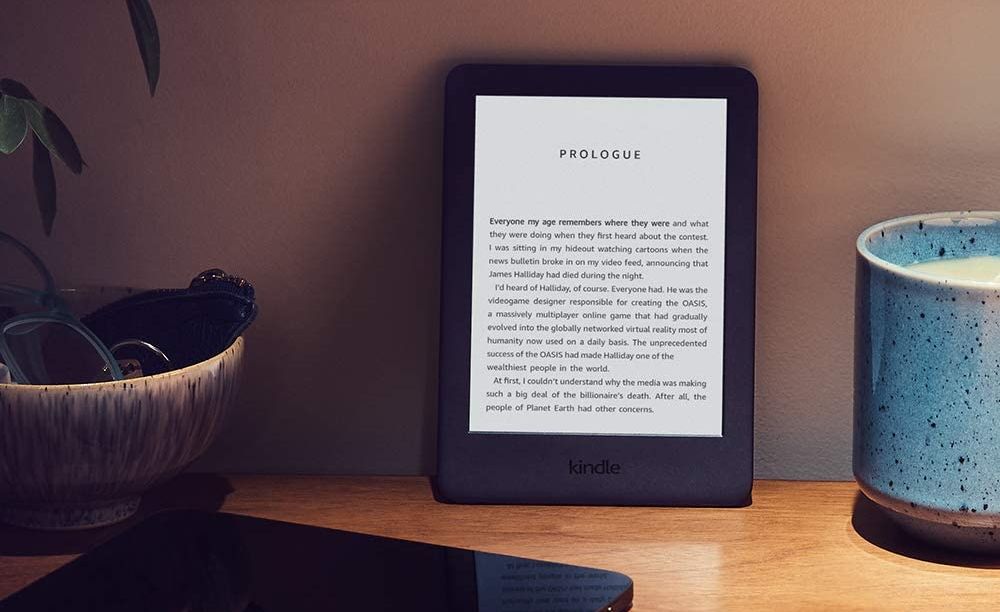
Relacionado
Como gerenciar seus tablets Amazon Kindle e conteúdo digital
Adicione ou remova dispositivos Kindle e e-books da sua conta com facilidade
Como instalar MRPI e KUAL
Confie em nós, isso é tão importante quanto o jailbreak
Agora que temos acesso root e “vacinamos” nosso jailbreak, precisamos de uma maneira de instalar programas e de iniciá-los. Entre no instalador do pacote MobileRead e no iniciador de aplicativos Kindle Unified.
- Baixe e extraia MRPI e KUAL, que estão agrupados em arquivos .tar.xz.
- Conecte seu Kindle ao PC.
- Do arquivo MRPI, copie o extensões e mrpackages diretórios no diretório raiz do seu Kindle.
- Vá para o arquivo KUAL que você descompactou, encontre update_KUALBooklet_*_install.bine copie-o para o mrpackages diretório que você adicionou.
- Ejete seu Kindle e desconecte o cabo USB.
- Na barra de pesquisa do Kindle, digite ;log mrpi e toque Digitar.
Se tudo correr como planejado, você verá uma mensagem “Calma, bebezinho” na parte inferior da tela. Em seguida, a IU do Kindle é reiniciada. Recebemos uma mensagem de erro, mas nossa IU foi reiniciada com sucesso e um “livro” KUAL apareceu em nossa biblioteca.
Como desativar atualizações OTA
Um grama de prevenção vale um quilo de cura
Teoricamente, o hotfix que instalamos anteriormente manterá nosso jailbreak, mas com esse tipo de coisa, é uma corrida entre fabricantes de hardware e hackers. Para evitar que uma atualização OTA estrague nossa diversão, iremos desativá-los.
Primeiro, encontre seu firmware
- Abra o menu flutuante (os três pontos verticais) na tela inicial do Kindle.
- Selecione Configurações.
- Tocar Opções de dispositivo.
- Escolher Informações do dispositivo.
Para firmware 5.10 e anteriores
- Conecte seu Kindle ao PC.
- Crie uma nova pasta no diretório raiz do seu Kindle chamada atualização.bin.tmp.partial e configure-o para somente leitura nas propriedades.
- Ejete seu Kindle e remova o cabo USB.
Para firmware 5.11 e mais recente
- Baixe a extensão renameotabin compactada e descompacte-a. O arquivo tem uma única pasta chamada renomeação.
- Conecte seu Kindle ao PC.
- Copie o renomeação pasta para o extensões pasta em seu Kindle.
- Ejete seu Kindle e desconecte o cabo USB.
- No seu Kindle, abra KUAL.
- Selecione Renomear binários OTA.
- Tocar Renomear.
Neste ponto, seu Kindle será reiniciado novamente. Seu Kindle não recebe mais atualizações OTA, está desbloqueado e está preparado para instalar aplicativos de terceiros. Se você deseja redefinir seu Kindle para os padrões de fábrica ou atualizá-lo, siga estas etapas e selecione Restaurar em vez de Renomear.
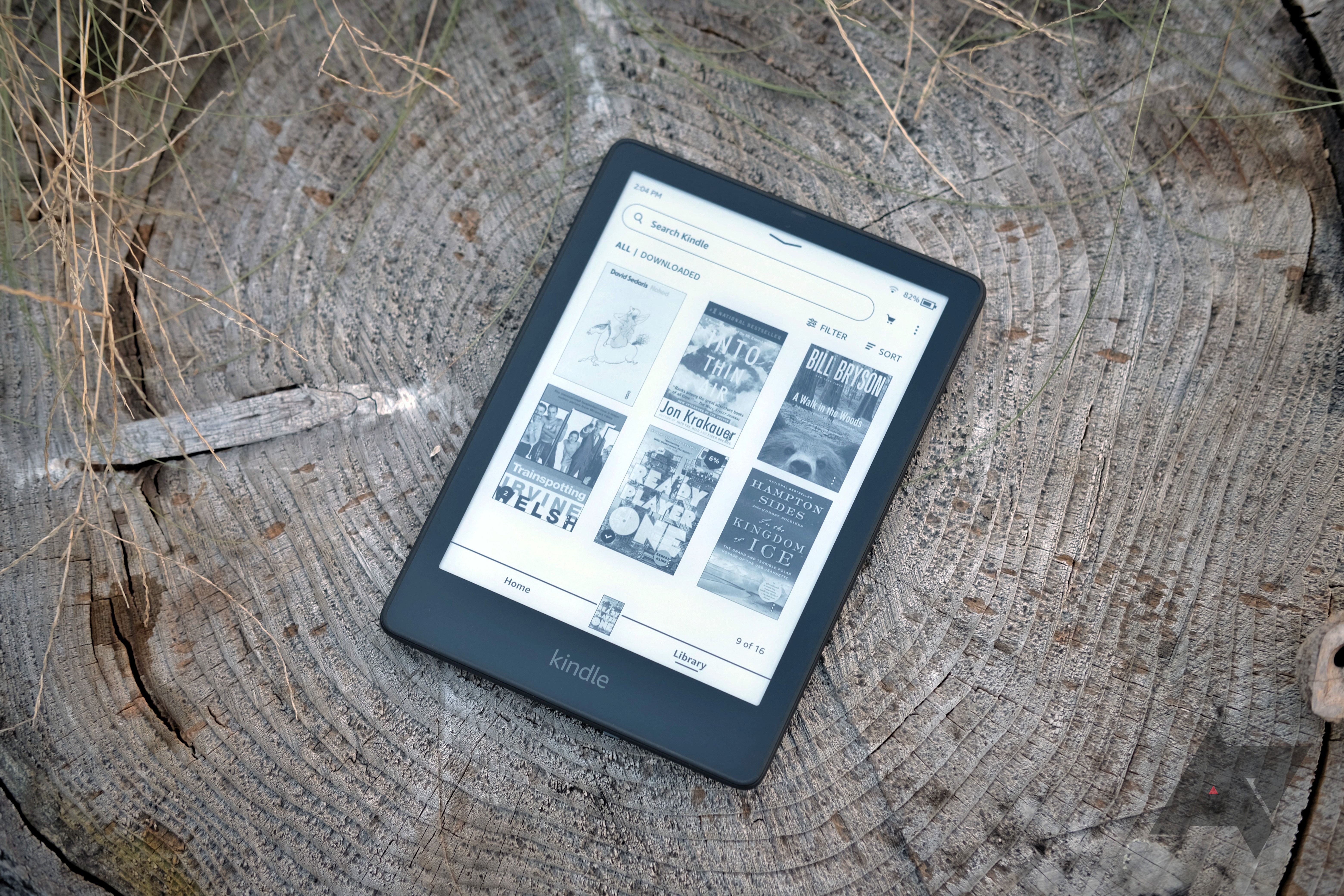
Relacionado
Como enviar artigos para o seu Kindle para ler mais tarde
E Ink é ez em seus olhos
Vamos instalar o KOReader
É um dos melhores aplicativos de leitura de terceiros
Agora que abrimos o Kindle, vamos instalar algo. Para a maioria das pessoas, o KOReader é o principal motivo para desbloquear o Kindle. Existem duas versões do KOReader para Kindle. O que você escolhe depende do seu firmware. Se você possui a versão 5.16.3 ou superior, deseja esta versão. Se você tiver firmware mais antigo, este é o ideal para você. De qualquer forma, a instalação é a mesma.
- Descompacte o arquivo que você baixou.
- Conecte seu Kindle ao PC.
- Copie o extensões e koreader diretórios no diretório raiz do seu Kindle.
- Ejete seu Kindle e desconecte o cabo.
É isso. Você pode iniciar o KOReader a partir do inicializador KUAL. Este é o processo básico para instalar outro software que você deseja experimentar.
Proceda com cautela
Fazer o jailbreak do seu Kindle é divertido e divertido, até que você o bloqueie acidentalmente. Então, é uma chatice total. Fizemos esse jailbreak no Kindle básico de 2022 e não tivemos problemas no caminho. Ainda assim, leia o tópico do MobileRead que cobre esse jailbreak e o guia que o criador publicou que cobre alguns dos problemas que você pode encontrar ao usar diferentes modelos de Kindles com firmware diferente.
Vale a pena? Provavelmente. Ainda assim, há algum risco envolvido neste jailbreak, mas novas atualizações são lançadas diariamente, portanto, não ser o pioneiro neste espaço é uma coisa boa. Além disso, o KOReader não se integra ao ecossistema Amazon, portanto, os livros que você deseja ler com ele devem ser transferidos (o que o KOReader facilita).